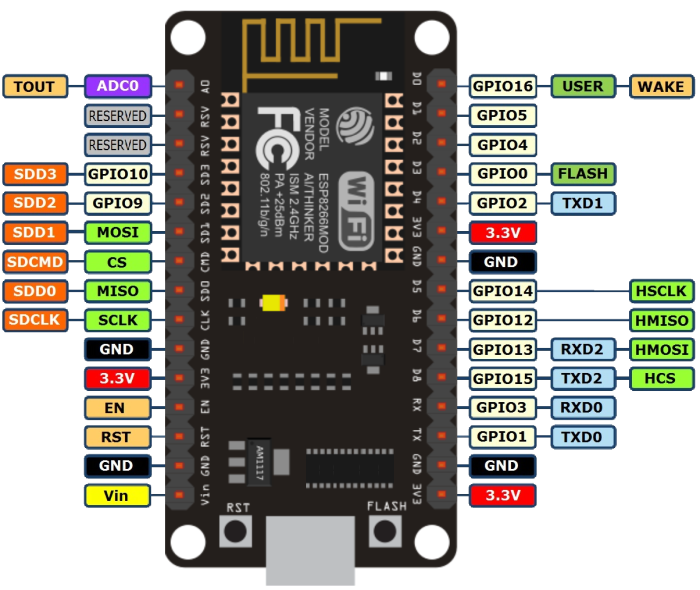Código usado no microcontrolador do projeto The Amazing Flower Monitor (emot). A descrição complementa do projeto está disponível em emot-test.
No código, inicialmente tem-se a definição de duas variáveis: RESPONSE_STATUS_LED e WIFI_STATUS_LED. Ambas variáveis são usadas para manipulação do estados de dois LEDs, que são usados para representar o estado das respostas dadas pelo servidor, e o estado da conexão wifi, respectivamente.
Em seguida, deve-se fornecer o endereço do servidor (SERVER_ADDRESS). No caso, como esta é a versão de teste, o servidor estará disponível apenas na rede local. Logo, deverá ser usado o IP e a porta da máquina que está rodando o servidor.
A variável lagTime é usado para definir um intervalo de tempo entre as requisições. Ela define o tempo de solicitação das informações das saídas que devem ser aplicados nos atuadores, e também define o tempo em que o sensores devem enviar suas informações de leitura, para o servidor.
No bloco setup deste código, temos as principais configurações do projeto. Inicialmente, os LEDs de notificação são configurados. Em seguida, fornecemos as credenciais da conexão wifi, para que a conexão seja realizada.
Logo após, temos o seguinte laço de repetição:
// Solicitando informações sobre os componentes
do {
if (wifiIsConnected()) {
request.get(url);
body = request.getResponse();
responseStatusCode = request.getResponseStatusCode();
delay(500);
}
} while (responseStatusCode != 200);A aplicação fica presa neste loop, até que o servidor responda com o status 200. Finalizada a requisição e com as informações sobre os componentes disponíveis, segue-se para criação dos objetos de cada componente, de acordo com o tipo atribuído (atuador ou sensor).
Criando os objetos de acordo com o tipo:
// Configurando os componentes
for (int i = 0; i < response.length(); i++) {
JSONVar component = response[i];
if (String(component["kind"]) == "actuator") {
actuators.push_back(new Actuator(component["id"], component["name"], component["port"], component["max_value"], component["min_value"]));
}
if (String(component["kind"]) == "sensor") {
sensores.push_back(new Sensor(component["id"], component["name"], component["port"]));
}
}Nesse bloco realizamos as operações de entrada e saída de informações, dos componentes. Inicialmente, temos um bloco dedicado a solicitação de informações sobre a saídas desejadas, para os atuadores.
// Solicitando informações de saídas desejadas, para os atuadores
String url = SERVER_ADDRESS + "/outputs.json";
String body;
request.get(url);
body = request.getResponse();
JSONVar outputs = JSON.parse(body);
if (JSON.typeof(outputs) == "undefined") {
digitalWrite(RESPONSE_STATUS_LED, LOW);
} else {
digitalWrite(RESPONSE_STATUS_LED, HIGH);
// Aplicando as saídas desejadas
for (int i = 0; i < outputs.length(); i++) {
JSONVar output = outputs[i];
int index = searchActuatorById(output["component_id"]);
// O valor `-1` foi utilizado para indicar quando um objeto não foi encontrado na lista de atuadores.
if (index != -1) {
int outputStatus = actuators[index]->output(output["value"], output["kind"]);
}
}
}Logo em seguida, realizamos o envio dos valores apresentados pelo sensores.
// Sensores
for (int i = 0; i < sensores.size(); i++) {
String value = String(sensores[i]->read());
String componentId = String(sensores[i]->getComponentId());
String url = SERVER_ADDRESS + "/readings.json";
String payload = "reading[component_id]=" + componentId + "&" + "reading[value]=" + value;
request.post(url, payload);
}As portas usadas na criação de componentes, a partir da interface (APP descrito no repositório emot-test), deve corresponder aos pinos disponíveis no microcontrolador. Abaixo segue uma descrição simplificada dos pinos do microcontrolador usado neste projeto.
O microcontrolador usado neste projeto (apresentado acima), possui apenas uma porta analógica (A0), o que não é um número razoável de portas analógicas. Portanto, o uso de sensores fica limitado a este número.